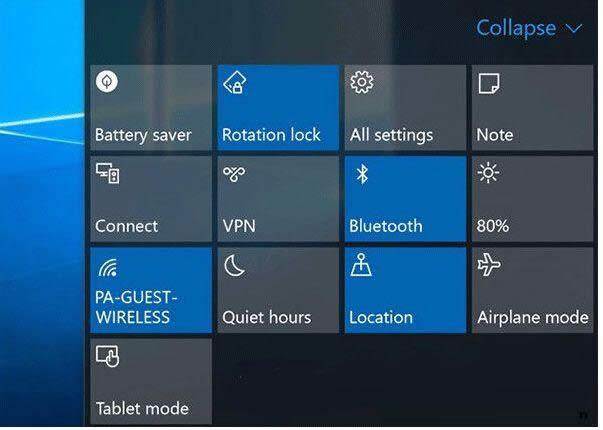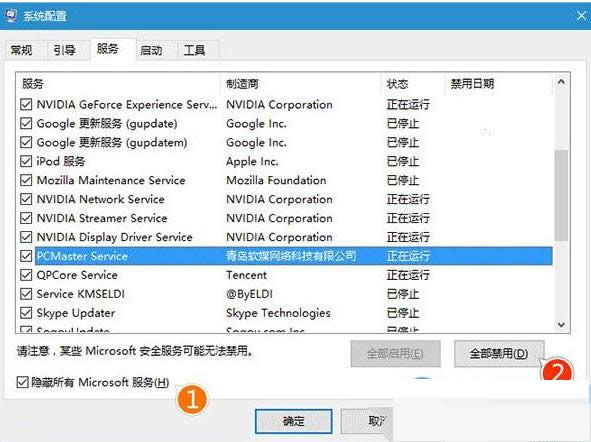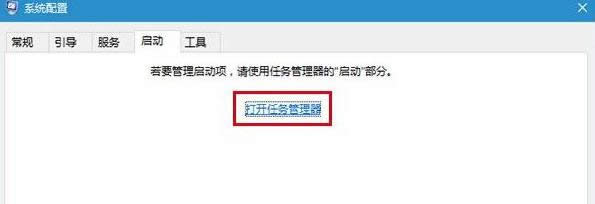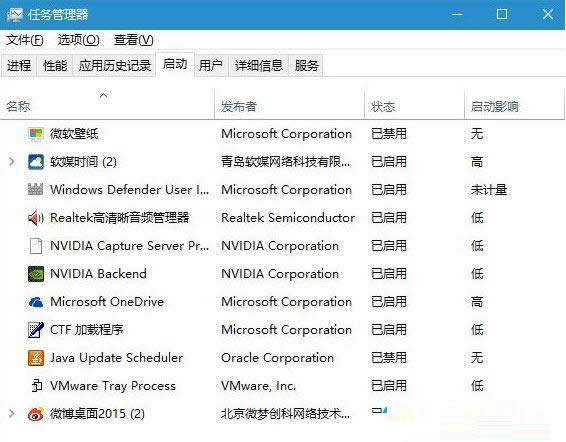Windows10系统飞行模式无法关闭问题的处理技巧
发布时间:2022-04-06 文章来源:xp下载站 浏览: 35
|
随着电脑硬件和软件的不断升级,微软的Windows也在不断升级,从架构的16位、16+32位混合版(Windows9x)、32位再到64位, 系统版本从最初的Windows 1.0 到大家熟知的Windows 95、Windows 98、Windows ME、Windows 2000、Windows 2003、Windows XP、Windows Vista、Windows 7、Windows 8、Windows 8.1、Windows 10 和 Windows Server服务器企业级操作系统,不断持续更新,微软一直在致力于Windows操作系统的开发和完善。现在最新的正式版本是Windows 10。 我们知道,电脑中的飞行模式功能和和手机中飞行模式功能都可以断网,有需要断网的用户一般都会用到此功能。不过有些用户发现在Win10系统中打开飞行模式后却无法关闭,这是怎么回事?其实飞行模式无法关闭大多与第三方软件启动项及服务有一定的关系,也就是说第三方软件干扰了Win10飞行模式的退出。现在,小编就来和大家讲解此问题的处理步骤。
排查处理步骤如下: 1、在Cortana搜索栏输入msconfig后,按回车键启动“系统配置”(也可以按WIN+R打开运行输入msconfig回车) 2、点击“服务”选项卡,首先勾选“隐藏所有Microsoft服务”,然后点击“全部禁用”按钮,再点击“应用”,如下图——
3、点击“启动”选项卡,选择“打开任务管理器”,如下图——
4、在任务管理器中点击“启动”选项卡,把所有第三方启动项全部禁用,如下图:
5、在禁用了一些第三方启动项后,重启win10系统,你就会发现飞行模式可以关闭了! Microsoft Windows,是美国微软公司研发的一套操作系统,它问世于1985年,起初仅仅是Microsoft-DOS模拟环境,后续的系统版本由于微软不断的更新升级,不但易用,也慢慢的成为家家户户人们最喜爱的操作系统。
|
本文章关键词: Win10系统飞行模式无法关闭问题的处理技巧
相关文章
本类教程排行
系统热门教程
本热门系统总排行